
ブログを始めてみたい!
初心者がブログを始めたいと思ったときに気軽に始められるのが「はてなブログ」です。
はてなブログの最大の長所は無料で簡単に始められることです。

シュー君が小5で「ブログを始めたい」といったときに10分で始められました!
僕自身は2019年4月頃からブログを開設して、ここまで400記事程度を書いてきました。
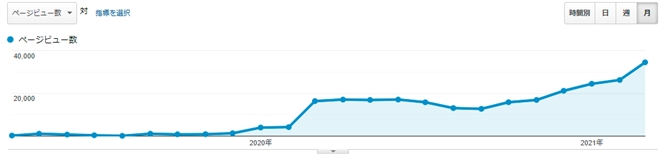
メインブログでは月35,000PVを超え、収益月5万円を2か月連続達成したところでこのブログを開設しています。
今回の記事でははてなブログの始め方をわかりやすく解説します。

画像付きで分かりやすく解説しますね。
はてなブログの始め方【簡単4ステップ】
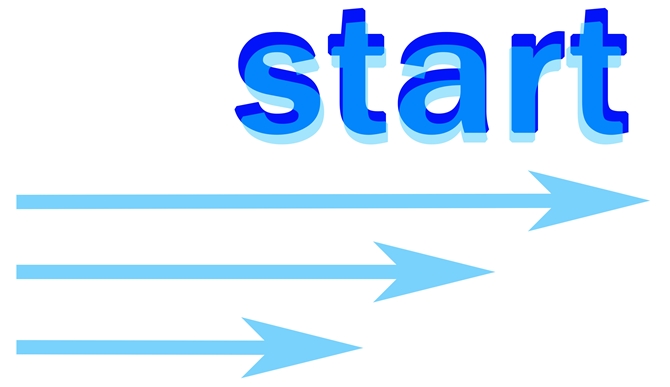
はてなブログの始め方は簡単4ステップです。
画像を見ながら進めていきましょう。

本当に簡単に始められるよ!
ステップ1.はてなIDを取得する
まずは、はてなIDを取得します。

はてなIDを作成をクリック。
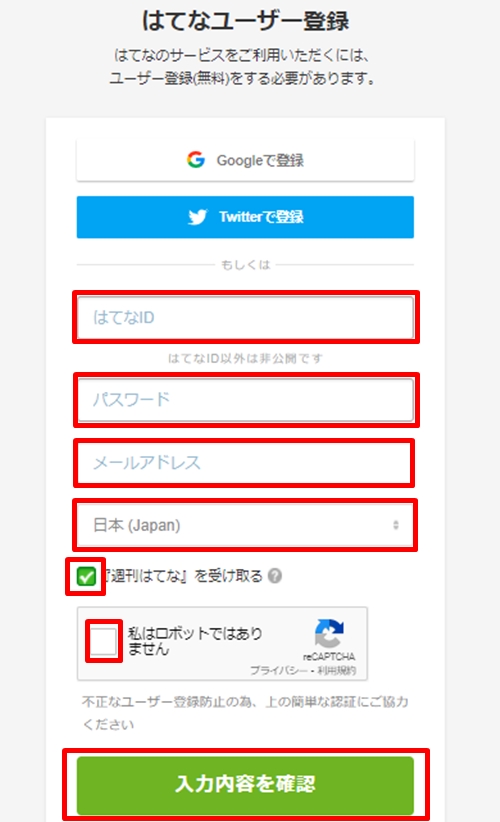

GoogleやTwitterと連携すると手続きが楽です。
普通に入力してID取得してもOKです。
※「週刊はてな」はメルマガです。大事なメールは外してもくるのでお好みで。(僕は外しました)
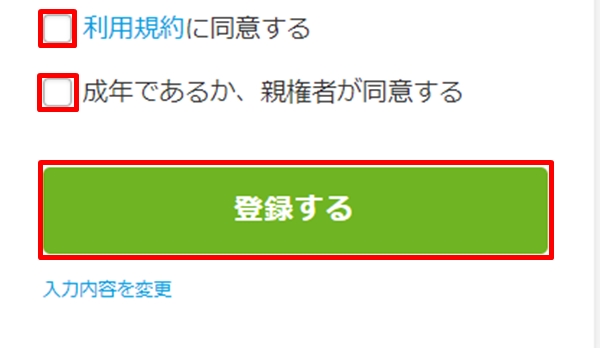
利用規約を確認、成年にチェック。
※はてなブログは未成年でも親権者の同意があれば始められます。

僕は小5から始めてるよ!
「登録する」をクリックすると登録したメールアドレスにメールが届きます。
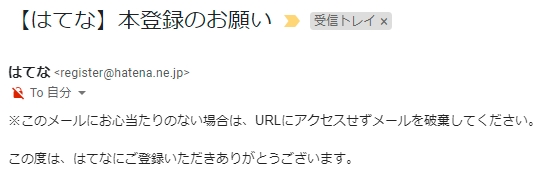
【はてな】からメールが届きますのでログインしましょう。
これではてなIDの取得は完了です。
ステップ2.ブログを作成
ステップ2はブログの作成です。
ログインしたら右上にある「ブログ開設(無料)」をクリックします。
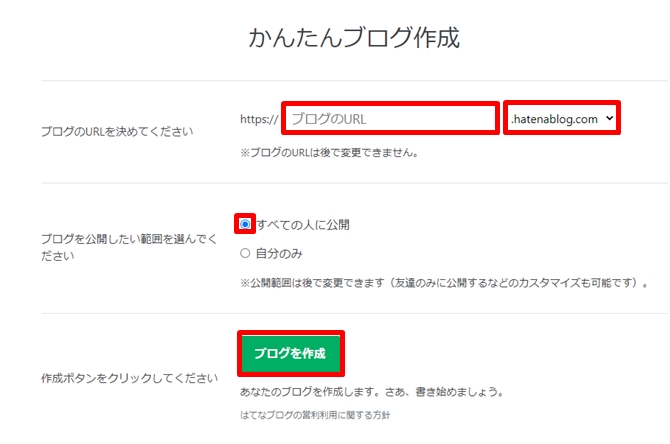
ブログのURLを決めたら、もうブログを開始することができます。
※URLはブログタイトルと絡めることがおすすめです。一度決めたら変えられないので気を付けてください。
ドメイン名は選択できます。
基本どれでもOKですが、迷ったら「①hatenablog.com」にしておけば間違いありません。
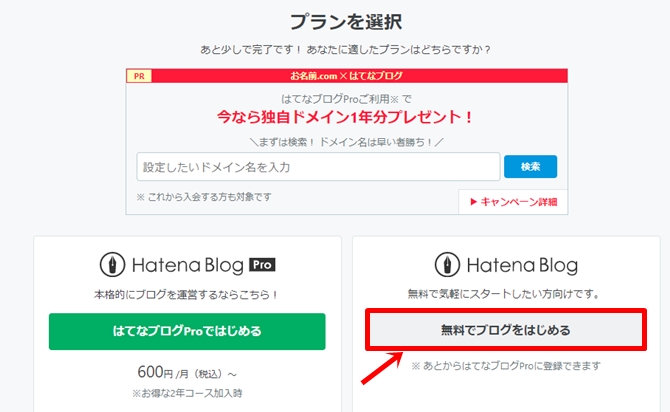
次へ進めると有料プランか無料プランを選択。
「無料でブログをはじめる」をクリック。

これではてなブログの開設は完了です。

はやっ!
これですぐにブログは始められますが、最低限しておいたほうがいい初期設定だけしておきましょう。
ステップ3.最低限の初期設定
記事を書き始める前に最低限の初期設定をしましょう。
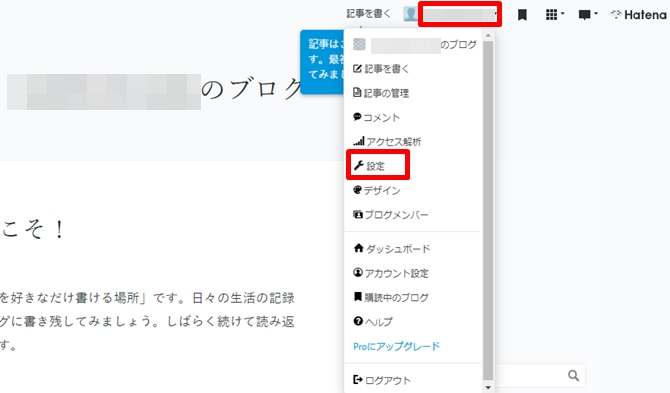
右上のユーザーIDにカーソルを合わせ、設定をクリックします。
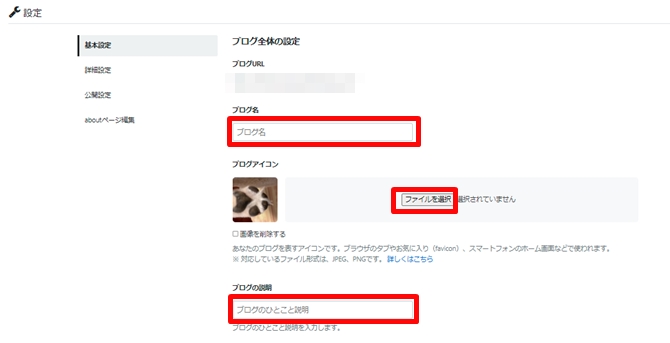
①ブログ名 ブログ名はよく考えて決めましょう!
②ブログアイコン とりあえず何か貼っておきましょう!
③ブログの説明 タイトル下に記載されます。何について書いているブログなのか記載しておいた方がいいかもしれませんね。

ブログ名以外は後から変更しても全然問題なし!
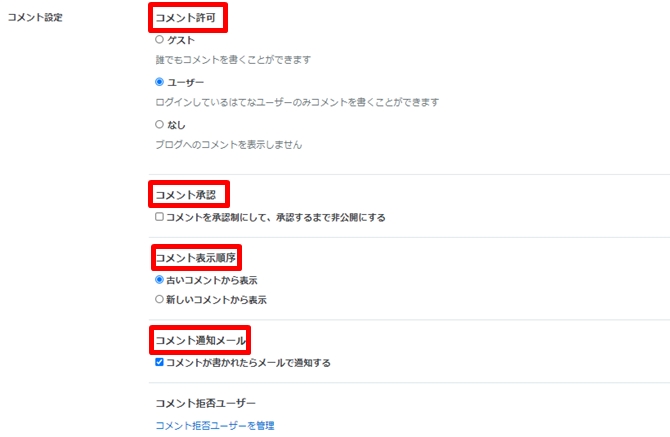
④コメント許可 初期設定ははてなユーザーのみ(僕はデフォ)
⑤コメント承認 スパムや悪質なコメントもあるのでチェック推奨
⑥コメント順序 どちらでもOK(僕はデフォ)
⑦コメント通知メール 通知メールはいらないかな(僕はチェック外し)

これで最低限の初期設定は終わりです。
細かいカスタマイズはゆっくりやっていきましょう。
ステップ4.デザインテーマの設定
はてなブログの始め方、最後は「デザインテーマ」を決めます。

デザインテーマって何?
デザインテーマとは部屋の内装みたいなもので、はてなブログの基本的な見た目を決めることです。
「テーマ」をダウンロードすることで、見た目をオシャレにカスタマイズできます。
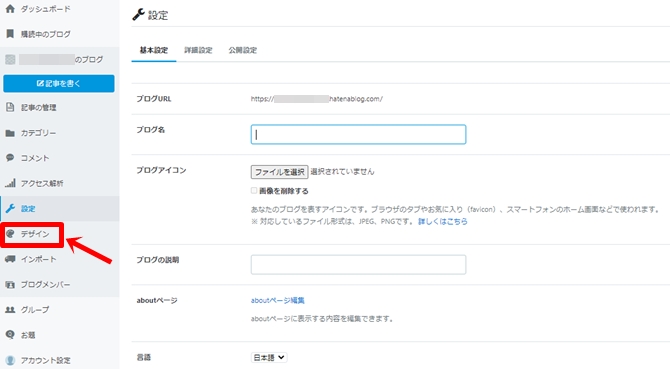
ダッシュボードよりデザインをクリック。
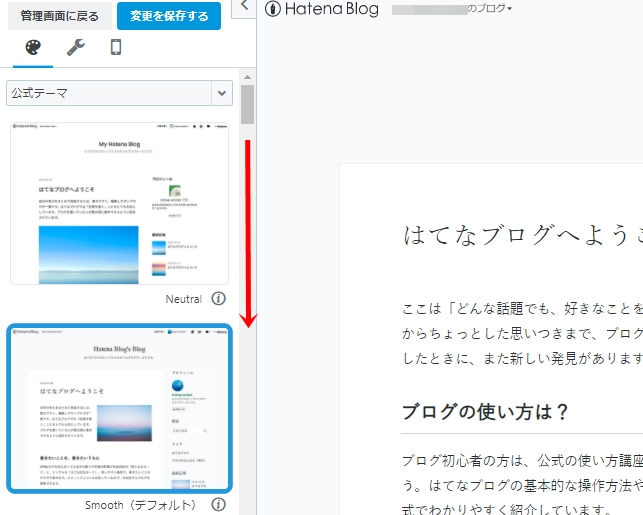
初期設定は公式テーマとなっています。
下にスクロールで選択。
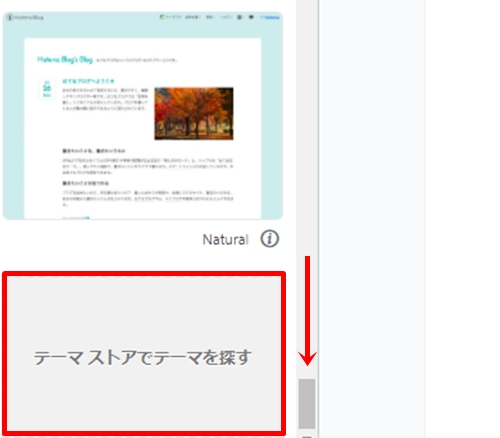
一番下までいくとテーマストアで選択できます。

自分に合うデザインテーマを探してみてください。
ちなみに僕が使っているテーマは「Minimalizm」です。
シンプルでカスタマイズもしやすいので気にいっています。
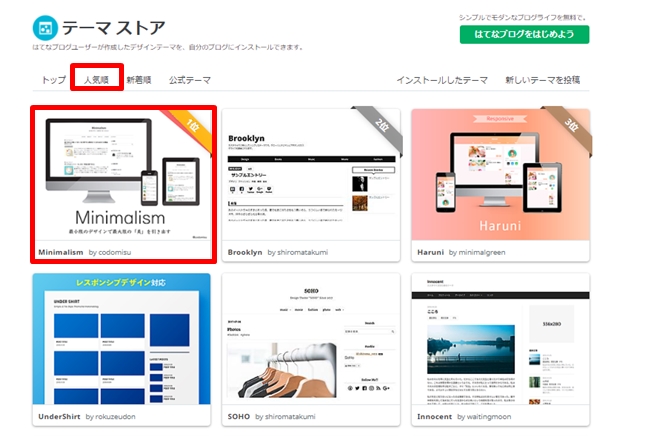
テーマストアで人気順にしてみると探しやすいと思います。

おすすめは「Minimalizm」と「Brooklyn」
迷ったら「Minimalizm」で始めてみて!
無料はてなブログを始めたら次はどうする?
はてなブログの始め方は手順に沿って進めれば簡単でしたね。
無料ではてなブログを始めたら次に何をどうしたらよいかを紹介しますね。
まずは3記事くらい書いてみよう
まずは3記事くらい書いてみましょう。
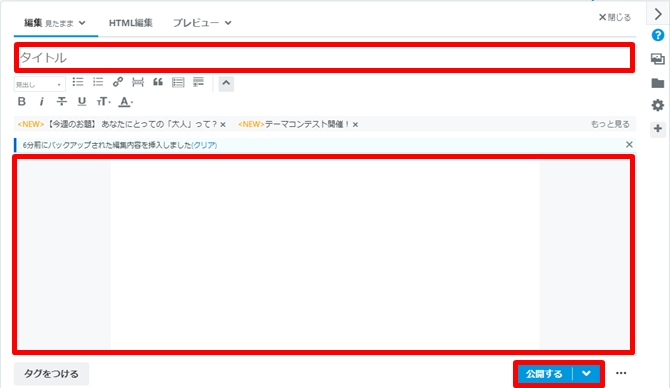
ブログはSEO(検索エンジン最適化)を中心に、グーグル検索上位を目指すことが基本戦略となります。
SEOについて>>ブログ初心者向けSEOの基礎。検索上位を獲得するためのSEO対策10個をご覧ください。
文字数のラインは2,000文字以上、タイトル・見出し・本文にキーワードを散らしながら、読者のためになる記事を書くことが大切です。
3記事くらい書いて続けていけそうか判断するのに、無料はてなブログは気楽でいいですね。
ブログ立ち上げ初期は書くことに慣れるため、日記や自分の好きなことでもいいですよ。

僕も日記記事を書いているよ。
ブログ必須ツールの導入
ブログ必須ツールを紹介しますね。
特にアナリティクスとサーチコンソールはブログ分析の必須ツールです。
解析・改善を繰り返すことでブログは伸びていきます。
アフィリエイトASPへの登録
ブログで稼ぐ中心はアフィリエイトになります。
アフィリエイトASPについては>>【2021年】初心者向けのアフィリエイトASP大手5社をおすすめ順に紹介をご覧ください。
ブログ初期は審査の不要なアフィリエイトASPに登録してみましょう。
ブロガーのほとんどがこの2つのASPに登録しています。

アフィエイトも試してみましょう!
最初に登録すべきはアフィリエイトASPおすすめランキングベスト10【2023最新版!】をご覧下さい。
収益化するならはてなブログProへ
無料はてなブログは制約があり、収益化は難しい実情があります。

始めるのはめちゃくちゃ簡単なんだけどね。
収益化を考えるならはてなブログProへの移行も考えておきましょう。
本気で稼ぐならワードプレスへ
無料のはてなブログで何記事か書いてみたら、ワードプレスに移行するのもおすすめです。

本気で稼ぐならワードプレス一択!
| 比較表 | はてなブログ | ワードプレス |
| 有料・無料 | 無料~ | 有料 |
| 料金(税込) | Proで月600円~703円位 | 828円~1100円位 |
| カスタマイズ性 | 限られる | 自由 |
| デザイン性 | 限られる | 自由 |
| 初期アクセス | コミュニティ流入あり | ほぼゼロ |
| SEO | 強い | 超強い |
| 簡単さ | 超簡単 | 少し難しい |
| 収益化 | △~〇 | ◎ |
はてなブログProとワードプレスなら、ワードプレスのほうが収益化しやすいです。
無料のはてなブログで自信がついたら、ワードプレスで始めてみるのもありですよ。
はてなブログの始め方!初心者でも超簡単に始められる手順を画像付きで解説 まとめ
はてなブログの始め方はものすごく簡単です。

手順に沿って進めたら簡単だったね。
はてなブログは無料で始められるのでぜひ試してみてください。
無料ではてなブログを続けた先に収益化を考えるなら、はてなブログProかワードプレスへの移行を視野にいれておくとよいでしょう。
⇩はてなブログとワードプレスの比較記事はこちら


